PS浮雕效果怎么做?发布时间:2021年01月11日 13:46
在网上我们经常会看到一些很好看的艺术字,这些字体有时设计的非常铿锵有力,有的非常多彩炫目,让文字也看起来变得更生动有活力。那么对于初学者来说,怎样从简单的文字效果开始做起呢?今天小编先给大家讲解下ps浮雕效果文字的操作步骤:
1.打开你的Photoshop,新建一个画布,宽度大小可视情况设置,如下图:
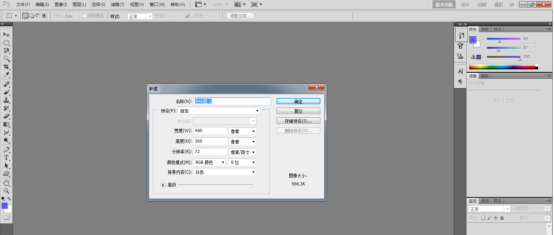
2.新建一个图层,在新建图层上用文字文具写上你想要的文字,并设置好字体样式、大小、颜色等。如下图:
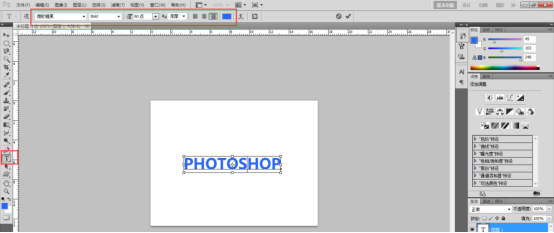
3.点击文字图层,点击鼠标右键,选择点击“栅格化文字”,文字图层就变成可编辑图层了,此时可以用鼠标左键点击“图层缩览图”,并同时按住 ctrl键,文字就变成选区了,接着再点击“渐变工具”,在“渐变编辑器”里选择想要的渐变色,也可以自己调节,然后点击“确定”,此时拖动鼠标左键,同时按住shift键,便可以为文字涂上渐变颜色了,如下图所示:
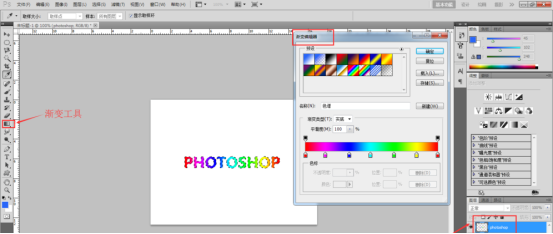
4.按住ctrl+D键取消选区,选择“图层样式工具”或者用鼠标左键双击“图层缩览图”,就会出现“图层样式”弹窗,如下图所示:

5.在“图层样式”弹窗中,选择“斜面和浮雕”功能,打勾,设置相关的样式参数,可根据自己的需求去设置,如下图所示:
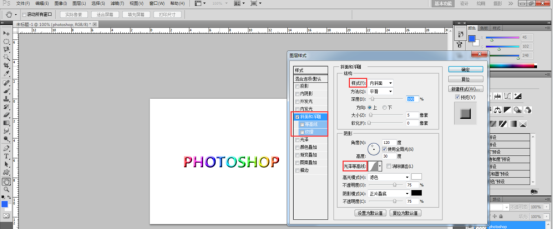
6.还可以设置其他一些参数,如“描边”,“投影”等等,效果如下图所示:
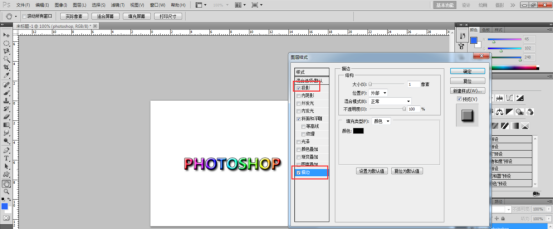
以上就是ps浮雕效果文字的操作步骤,大家也看到了,除了斜面和浮雕还有其他不同的样式,大家都可以进行尝试下,看看具体都是什么效果,ps就是多操作多练习才能更熟练。
本篇文章使用以下硬件型号:联想小新Air15;系统版本:win10;软件版本:photoshop cc。
























